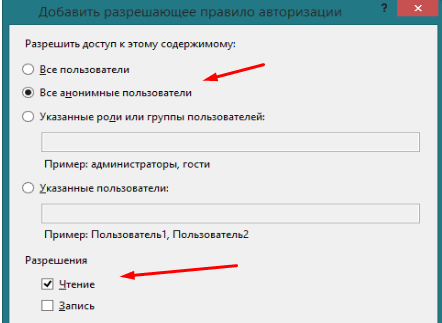Создание и настройка FTP на Windows 7
- Информация о материале
- Категория: Windows
- Опубликовано: 09.09.2020, 09:37
- Автор: HelpDesk
- Просмотров: 853

Активация обоих серверов даст вам возможность обмениваться файлами и командами между компьютерами или устройствами, подключёнными друг к другу по локальной сети или другим способом.
TFTP — более простой в открытии сервер, но при этом не поддерживающий какую-либо проверку личности, кроме проверки ID. Поскольку ID можно подделать, то TFTP нельзя считать надёжными, но они легки в использовании. Например, их используют для настройки бездисковых рабочих станций и умных сетевых устройств.
FTP сервера выполняют те же функции, что и TFTP, но имеют возможность проверки подлинности подключаемого устройства при помощи логина и пароля, поэтому более надёжны. С помощью них можно отправлять и принимать файлы и команды.
Раскройте панель управления компьютером.
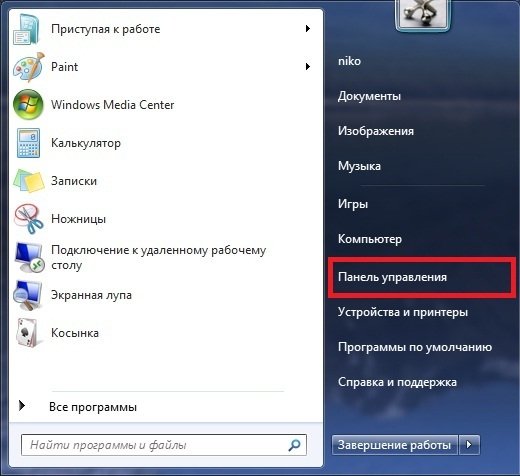
Перейдите к разделу «Программы
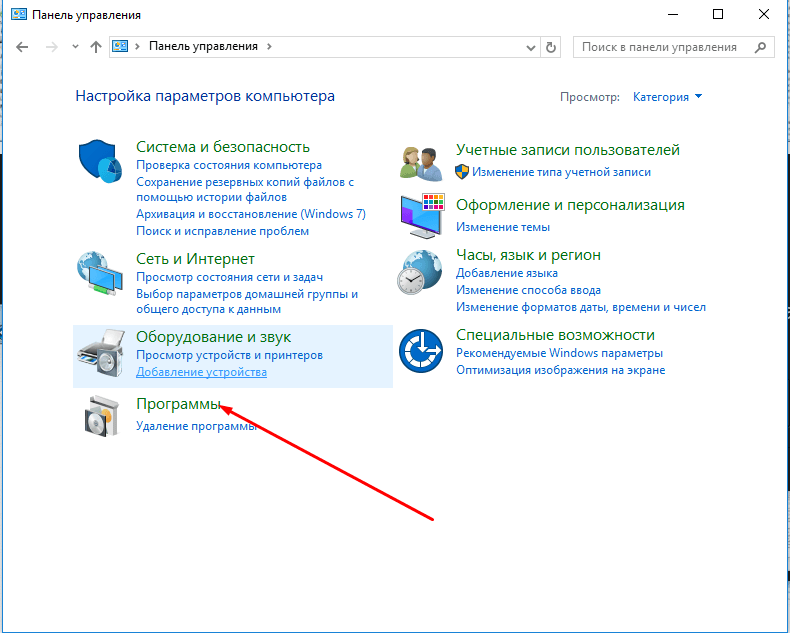
Перейдите к подразделу «Программы и компоненты».
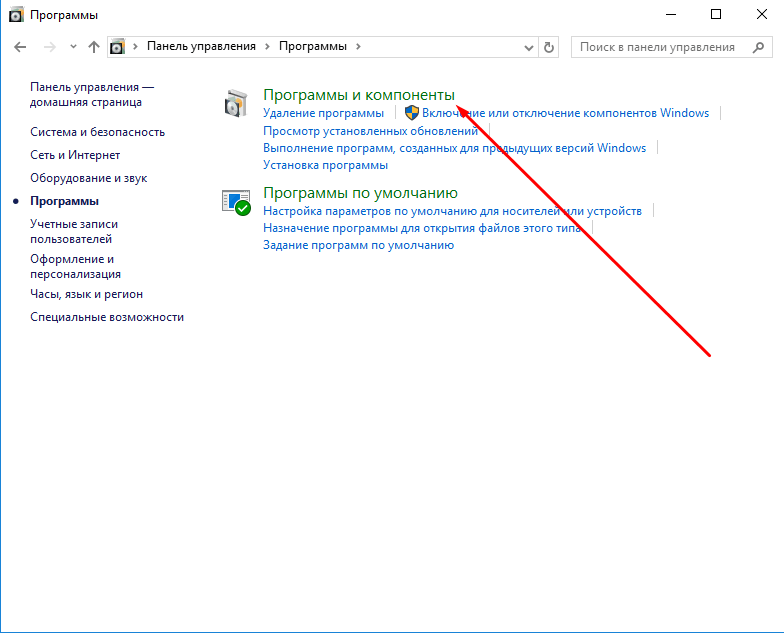
Кликнете по вкладке «Включение и отключение компонентов»
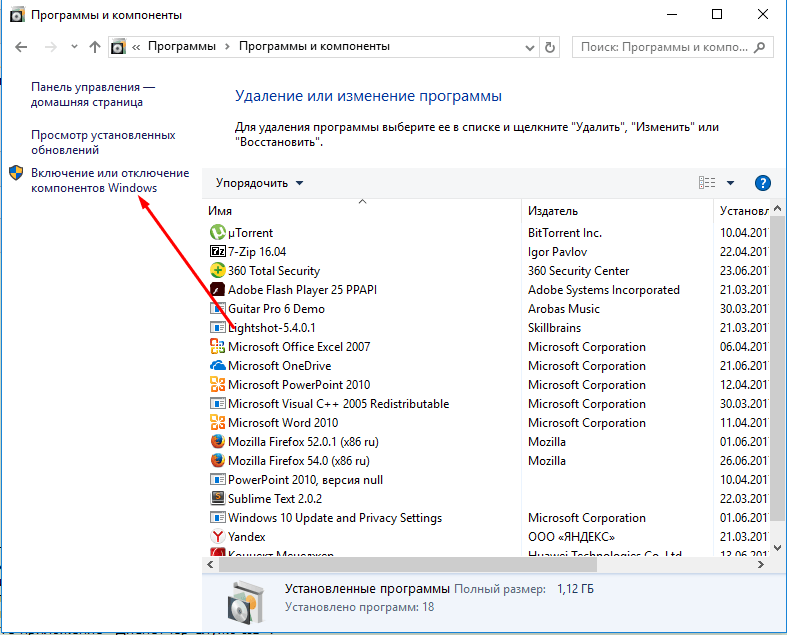
В развернувшемся окошке найдите древо «Службы IIS» и активируйте все компоненты, в него входящие.
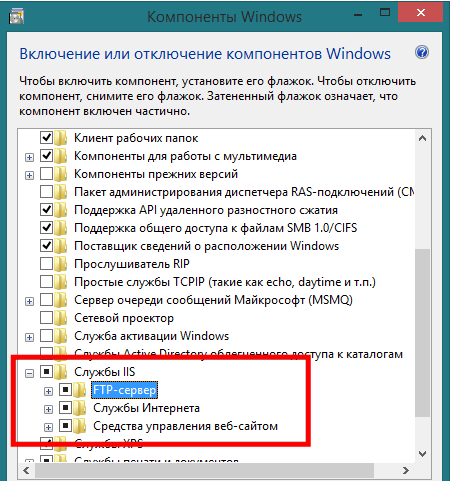
Сохраните результат и дождитесь, пока включённыеэлементы будут добавлены системой.
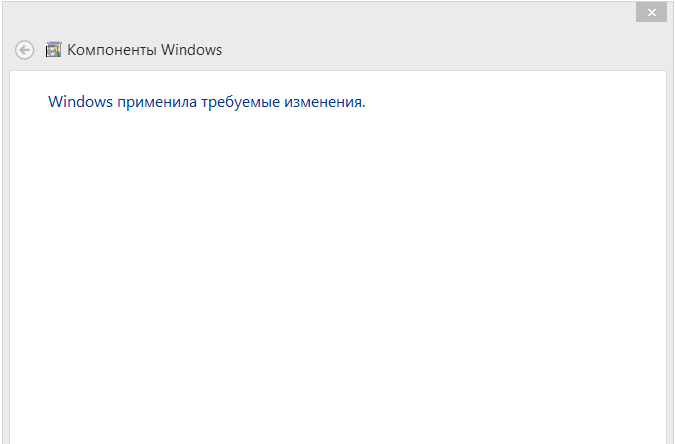
Возвратитесь к главной странице панели управления и перейдите к разделу «Система и безопасность».
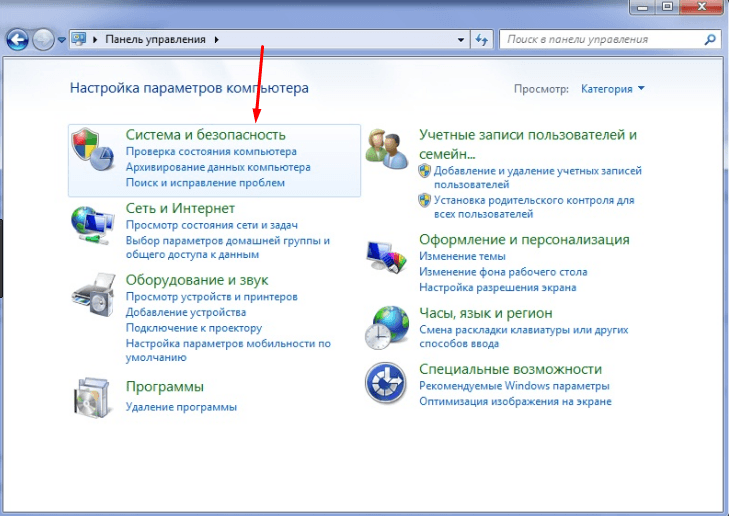
Перейдите к подразделу «Администрирование»

Откройте программу «Диспетчер служб IIS»
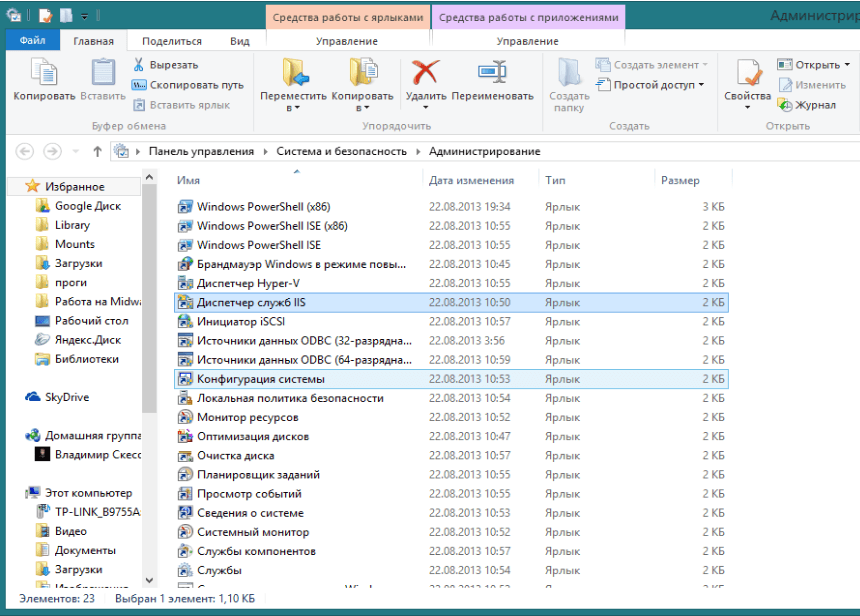
В появившемся окошке обратитесь к древу, находящемуся в левой стороне программы, щёлкните правой кнопкой мышки по подпапке «Сайты» и перейдите к функции «Добавить FTP-сайт».
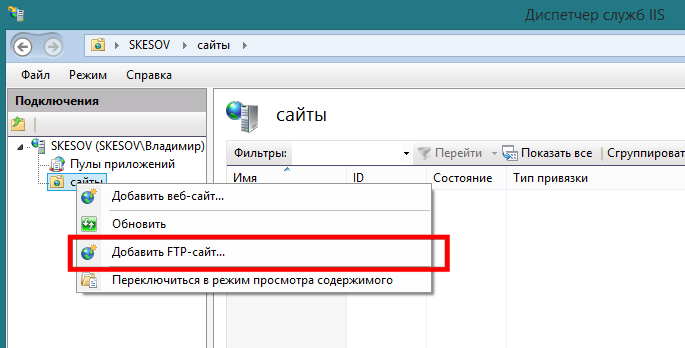
Заполните поле с названием сайта и пропишите путь до папки, в которую будут отправляться принимаемые файлы.
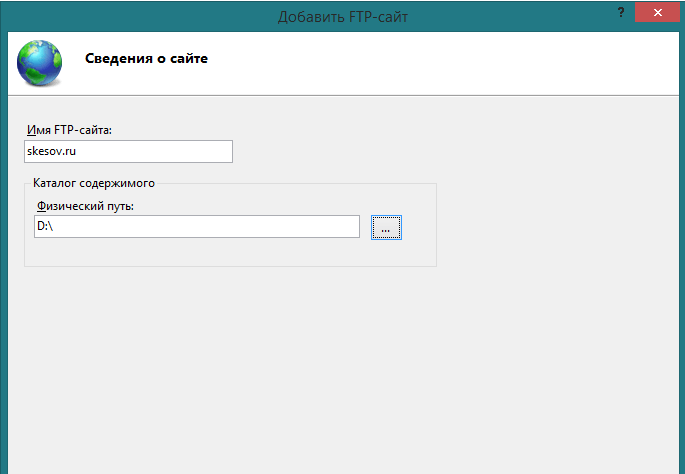
Начинается настройка FTP. В блоке IP-адрес поставьте параметр «Все свободные», в блоке SLL параметр «Без SSL». Включённая функция «Запускать сайт FTP автоматически» позволит серверу включаться самостоятельно каждый раз при включении компьютера.
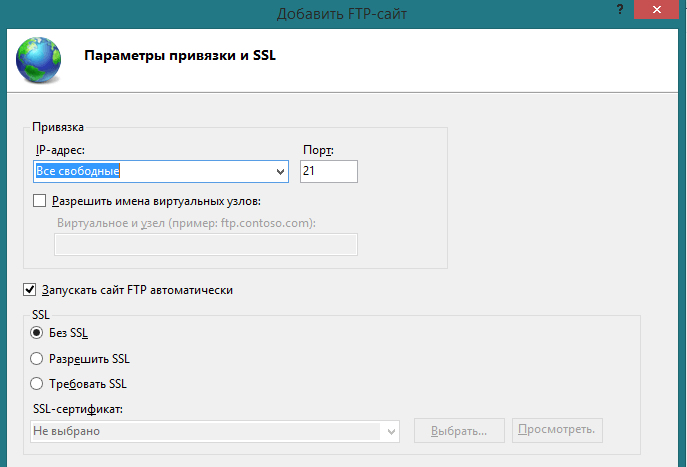
Проверка подлинности позволяется выбрать два варианта: анонимный — без логина и пароля, обычный — с логином и паролем. Отметьте те варианты, которые подходят вам.
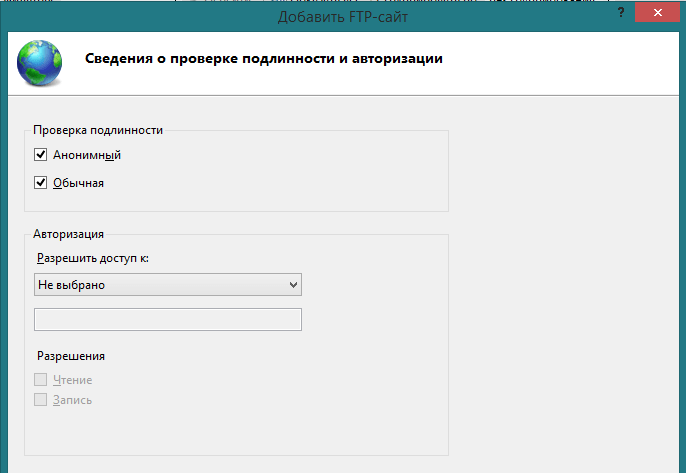
Создание сайта на этом завершается, но необходимо выполнить ещё некоторые настройки.
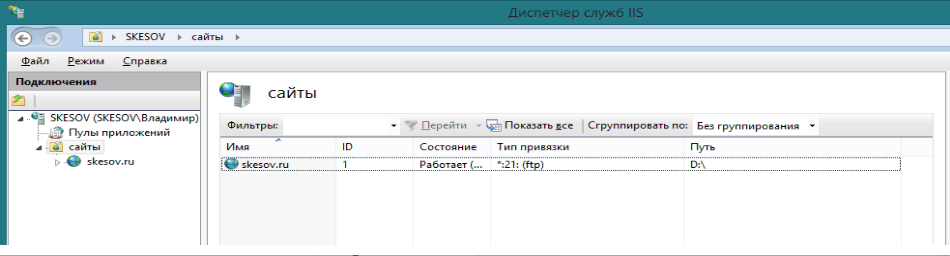
Возвратитесь к разделу «Система и безопасность» и перейдите из него к подразделу «Брандмауэр».
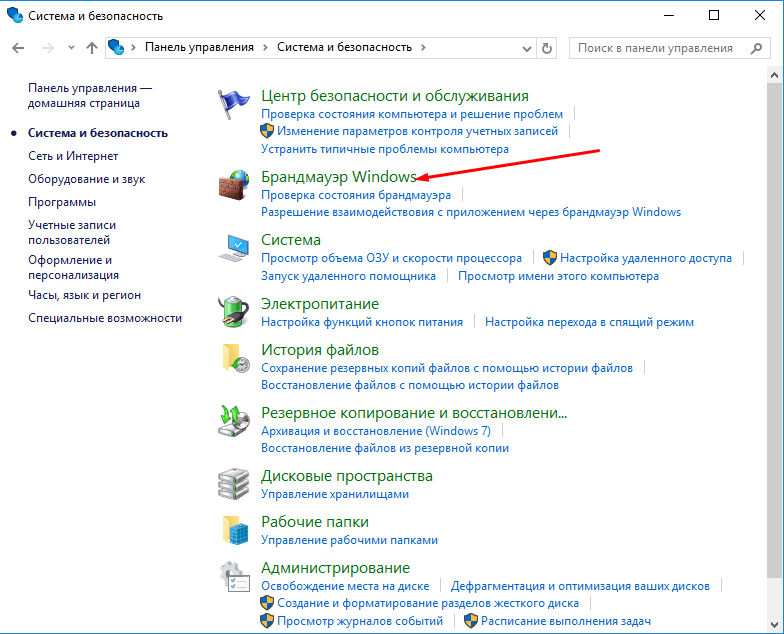
Откройте дополнительные параметры
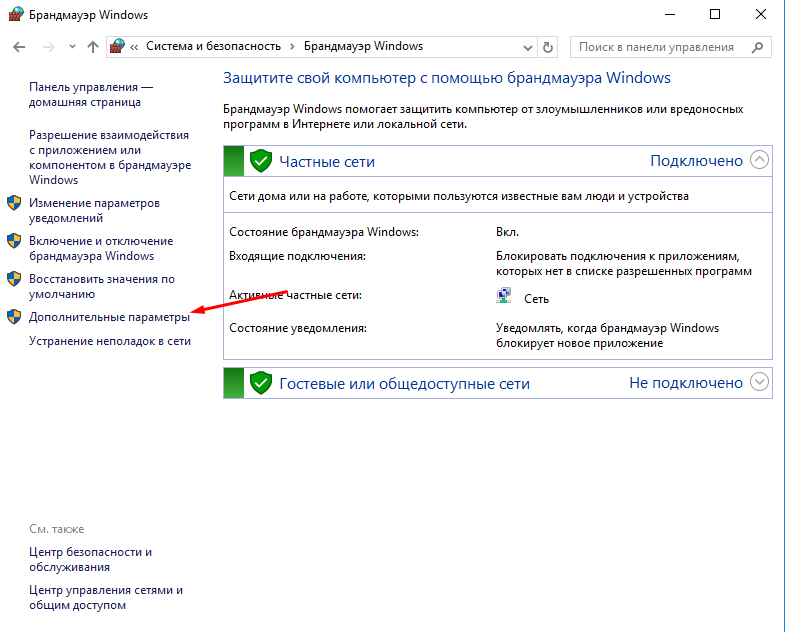
В левой половине программы сделайте активной вкладку «Правила для входящих подключений» и активируйте функции «FTP сервер» и «Трафик FTP-сервера в пассивном режиме», кликая по ним правой кнопкой мышки и указывая параметр «Включить».

В левой половине программы сделайте активной вкладку «Правила для исходящих подключений» и запустите таким же методом функцию «Трафик FTP-сервера».
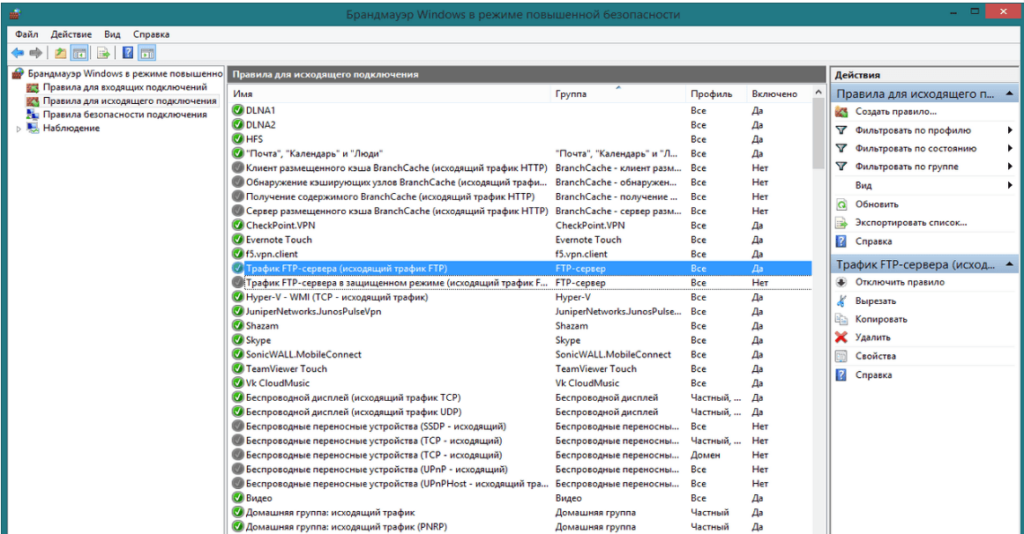
Следующий шаг — создание новой учётной записи, которая получит все права по управлению сервером. Для этого возвратитесь к разделу «Администрирование» и выберите в нём приложение «Управление компьютером».
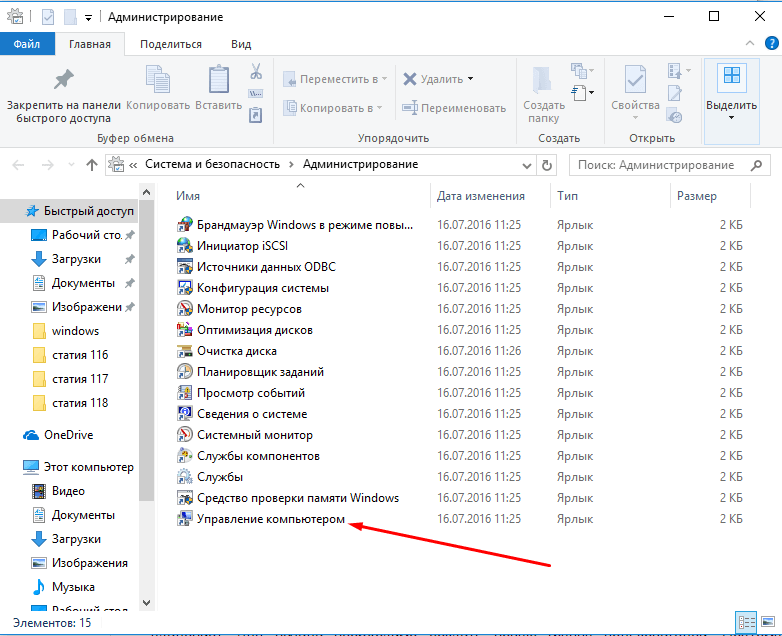
Находясь в разделе «Локальные пользователи и группы», выберите подпапку «Группы» и начните создание в ней ещё одной группы.
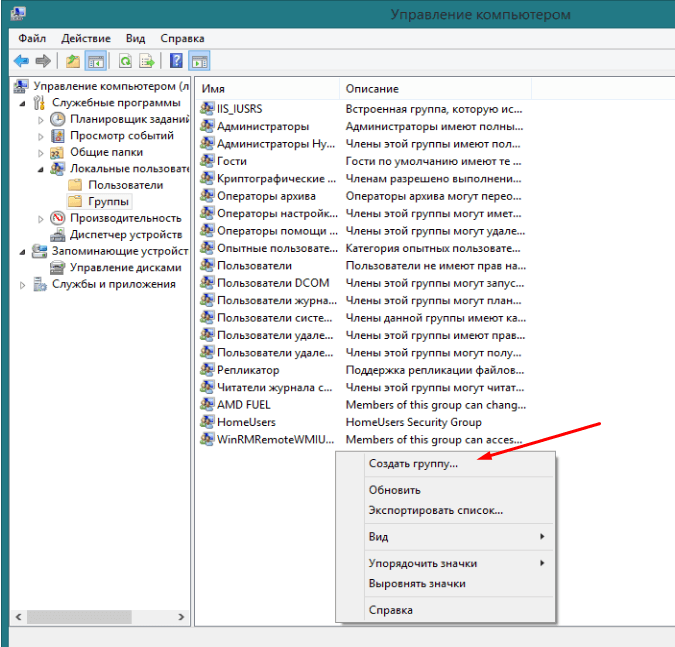
Заполните все необходимые поля любыми данными.
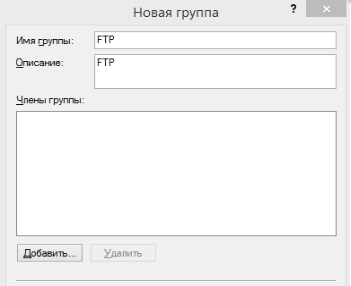
Перейдите к подпапке «Пользователи» и начните процесс создания нового пользователя.
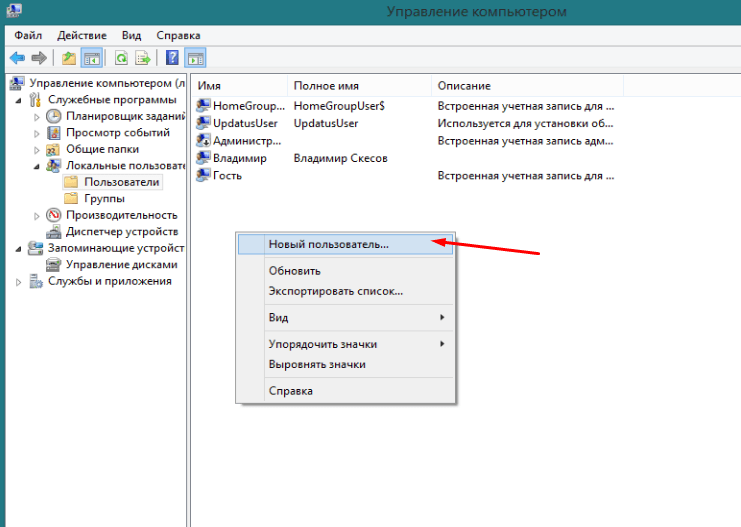
Заполните все необходимые поля и завершите процесс.
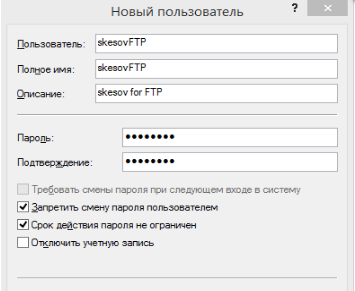
Откройте свойства созданного пользователя и раскройте вкладку «Членство в группах». Кликнете по кнопке «Добавить» и внесите пользователя в группу, которую создавали чуть раньше.
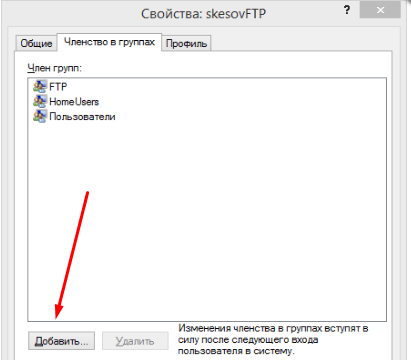
Теперь перейдите к папке, которая отдана для использования сервером FTP. Откройте её свойства и перейдите к вкладке «Безопасность», кликнете в ней по кнопке «Изменить».
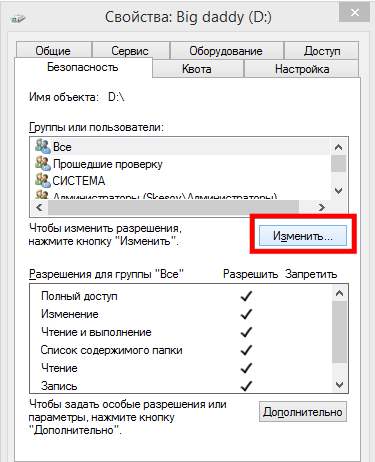
В открывшемся окошке кликнете по кнопке «Добавить» и внесите в список группу, которая была создана ранее.
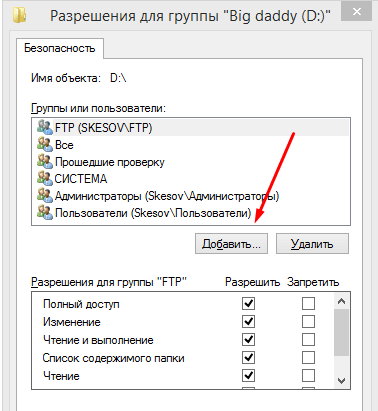
Выдайте все разрешения внесённой группе и сохраните внесённые изменения.
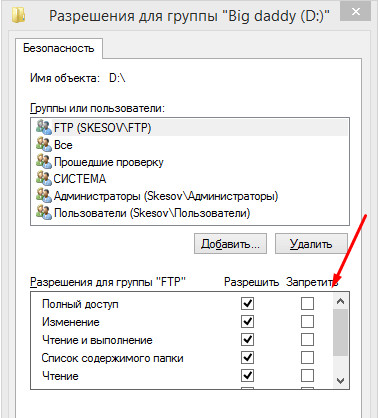
Вернитесь к диспетчеру служб IIS и перейдите к разделу с созданным вами сайтом. Откройте функцию «Правила авторизации FTP».
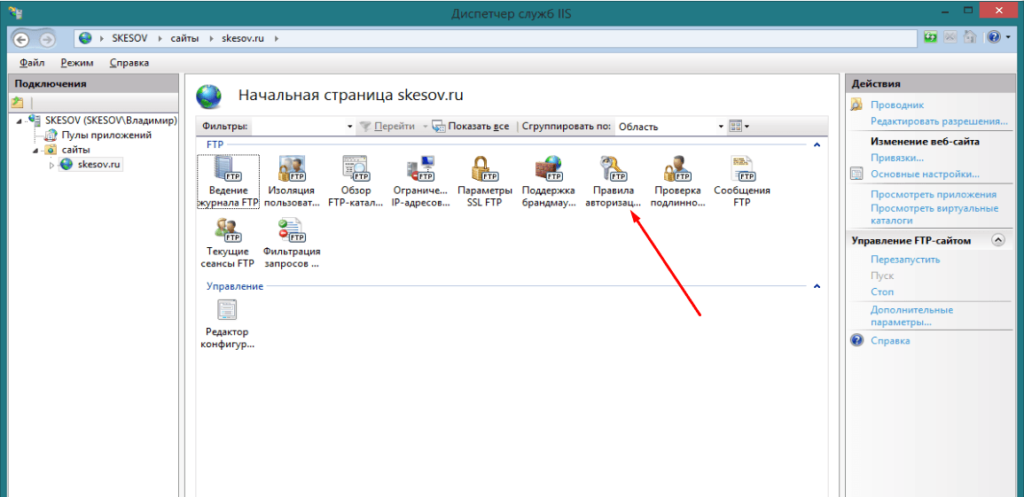
Кликнете правой клавишей мышки по незаполненному месту в развернувшемся подпункте и выберите действие «Добавить разрешающее правило».
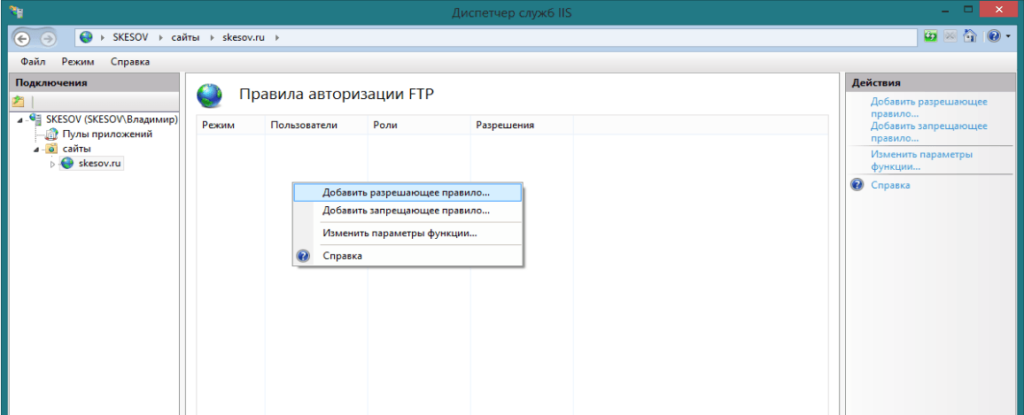
Отметьте галочкой пункт «Указанные роли или группы пользователей» и заполните поле именем зарегистрированной ранее группы. Разрешения необходимо выдать все: чтение и запись.
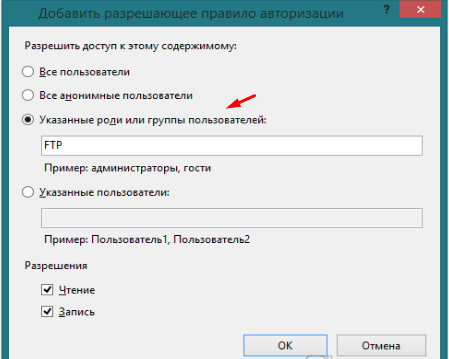
Вы можете создать ещё одно правило для всех остальных пользователей, выбрав в нём «Все анонимные пользователи» или «Все пользователи» и установив разрешение только на чтение, чтобы никто кроме вас не мог редактировать данные, хранящиеся на сервере. Готово, на этом создание и настройка сервера завершена.